
打开【控制面板】的经典视图,双击【管理工具】图标,打开【管理工具】窗口,如图7-21所示,双击【本地安全策略】图标,打开【本地安全设置】窗口,如图7-22所示。在此可通过菜单栏上的命令设置各种安全策略,并可选择查看方式,导出列表及导入策略等操作。
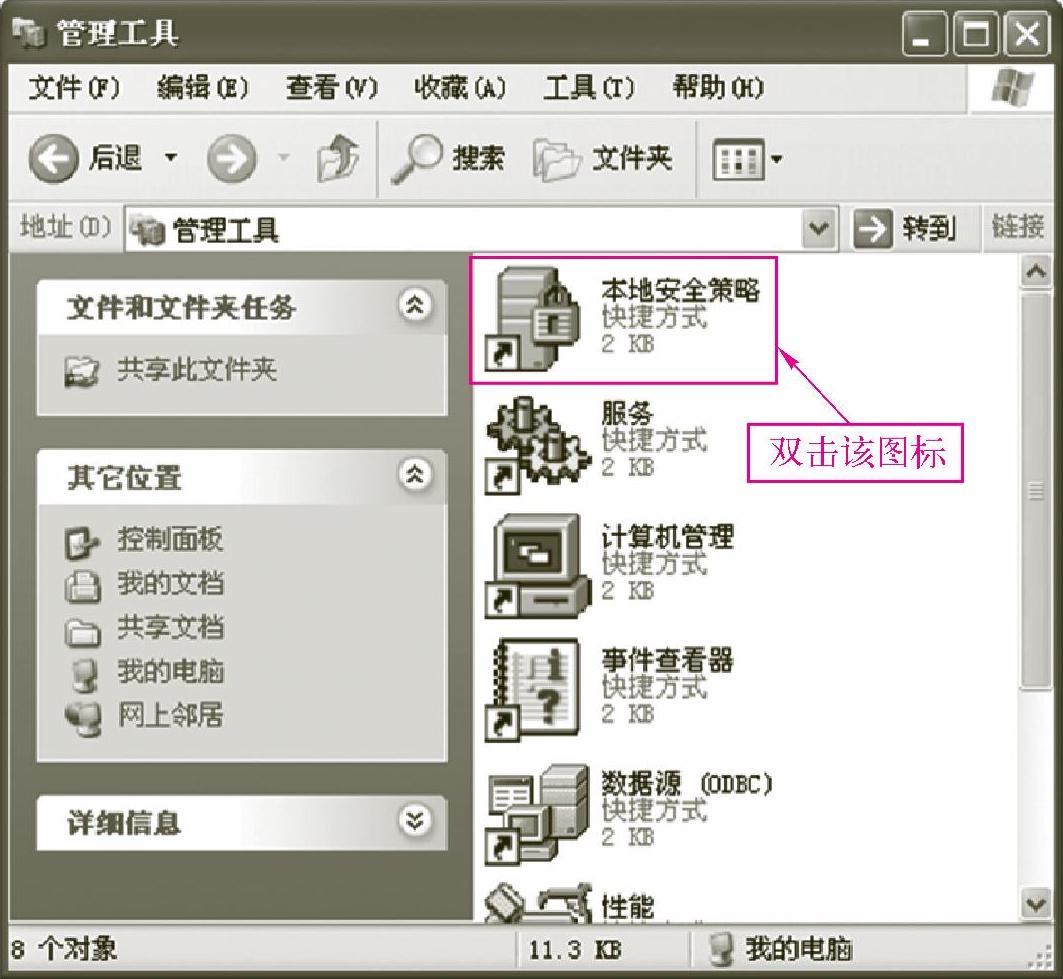
图7-21 【管理工具】窗口
在【控制面板】的分类视图中,单击【性能和维护】超链接,打开【性能和维护】窗口,单击【管理工具】超链接,打开【管理工具】窗口,双击【本地安全策略】图标,打开【本地安全设置】窗口。在此可通过菜单栏上的命令设置各种安全策略,并可选择查看方式,导出列表及导入策略等操作。

图7-22 【本地安全设置】窗口
1.加固系统账户
通过在【本地安全设置】中进行设置,可以抵御外来程序的入侵行为,具体操作步骤如下。
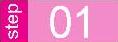 在【本地安全设置】左侧列表框的【安全设置】列表中,单击【本地策略】的【安全选项】命令。
在【本地安全设置】左侧列表框的【安全设置】列表中,单击【本地策略】的【安全选项】命令。
 查看右侧的相关策略列表,用鼠标右键单击【网络访问:不允许SAM账户和共享的匿名枚举】,在弹出的快捷菜单中选择【属性】,打开【网络访问:不允许SAM账户和共享的匿名枚举 属性】对话框,如图7-23所示,选中【已启用】单选钮。
查看右侧的相关策略列表,用鼠标右键单击【网络访问:不允许SAM账户和共享的匿名枚举】,在弹出的快捷菜单中选择【属性】,打开【网络访问:不允许SAM账户和共享的匿名枚举 属性】对话框,如图7-23所示,选中【已启用】单选钮。
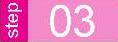 单击【应用】按钮使设置生效。
单击【应用】按钮使设置生效。
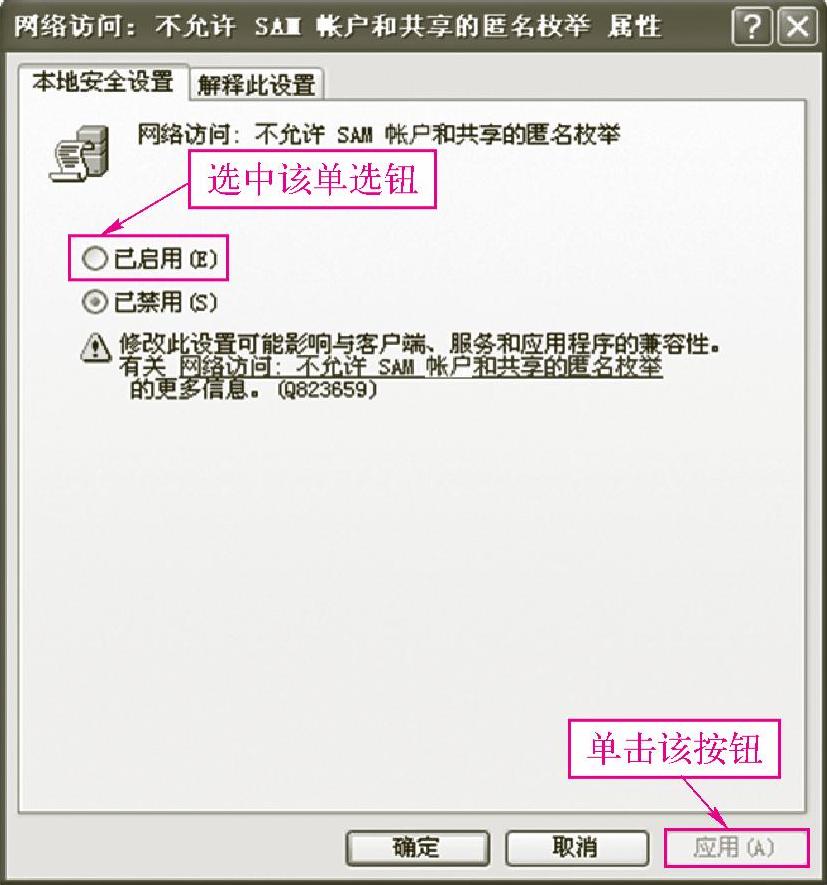
图7-23 【网络访问:不允许SAM账户和共享的匿名枚举 属性】对话框
2.账户管理
为了防止入侵者利用漏洞登录机器,我们要在此设置重命名系统管理员账户名称及禁用来宾账户,具体操作步骤如下。
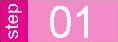 在【本地策略】的【安全选项】分支中,用鼠标右键单击右侧窗格中的【账户:来宾账户状态】,在弹出的快捷菜单中选择【属性】,打开【账户:来宾账户状态 属性】对话框,如图7-24所示。
在【本地策略】的【安全选项】分支中,用鼠标右键单击右侧窗格中的【账户:来宾账户状态】,在弹出的快捷菜单中选择【属性】,打开【账户:来宾账户状态 属性】对话框,如图7-24所示。
 选中【已禁用】单选钮。
选中【已禁用】单选钮。
 单击【确定】按钮退出。
单击【确定】按钮退出。
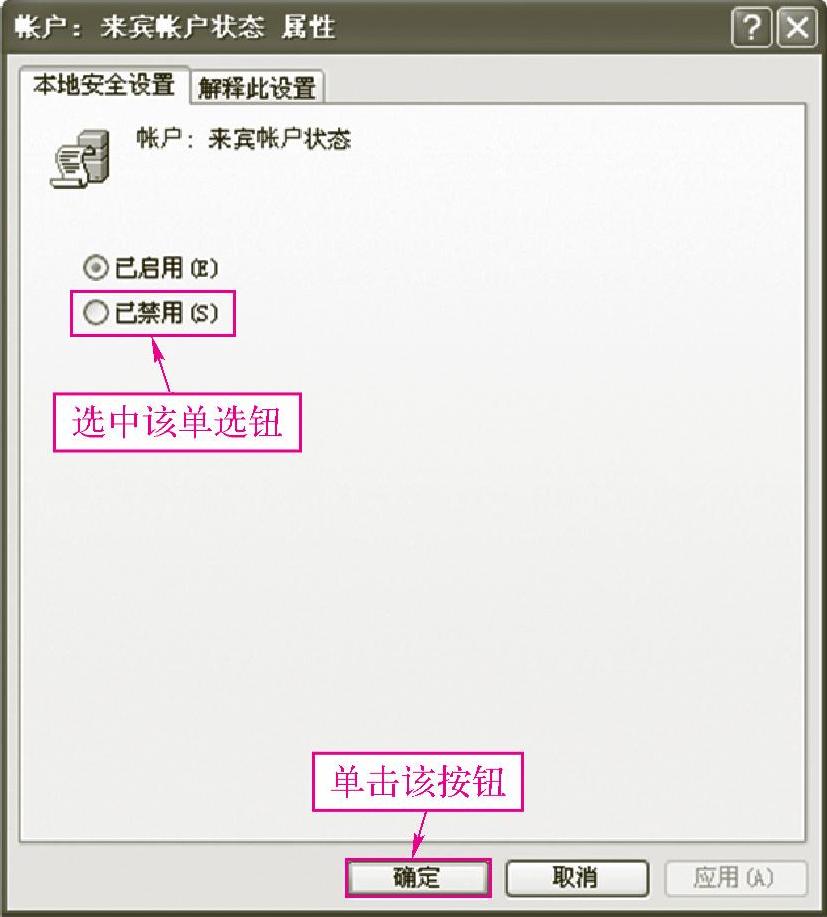
图7-24 【账户:来宾账户状态 属性】对话框(www.xing528.com)
3.加强密码安全
在【安全设置】中,单击【账户策略】的【密码策略】命令,在其右侧窗格中,可酌情进行相应的设置,以使我们的系统密码相对安全,不易被破解。防破解的一个重要手段就是定期更新密码,可以进行如下设置。
用鼠标右键单击【密码最长存留期】,在弹出的快捷菜单中选择【属性】命令,打开【密码最长存留期 属性】对话框,如图7-25所示,可自定义一个密码设置后能够使用的时间长度(限定于1~999之 间)。
此外,通过【本地安全设置】,还可以设置【审核对象访问】,跟踪用于访问文件或其他对象的用户账户、登录尝试、系统关闭或重新启动以及类似的事件。
4.设置账户锁定策略
打开【本地安全设置】对话框,单击【账户策略】下的【账户锁定策略】,显示【账户锁定策略】右窗格,如图7-26所示。
在【账户锁定策略】右窗格中有3个选项,分别是【复位账户锁定计数器】、【账户锁定时间】和【账户锁定阈值】。
下面以对【账户锁定阈值】设置为例,进行说明。
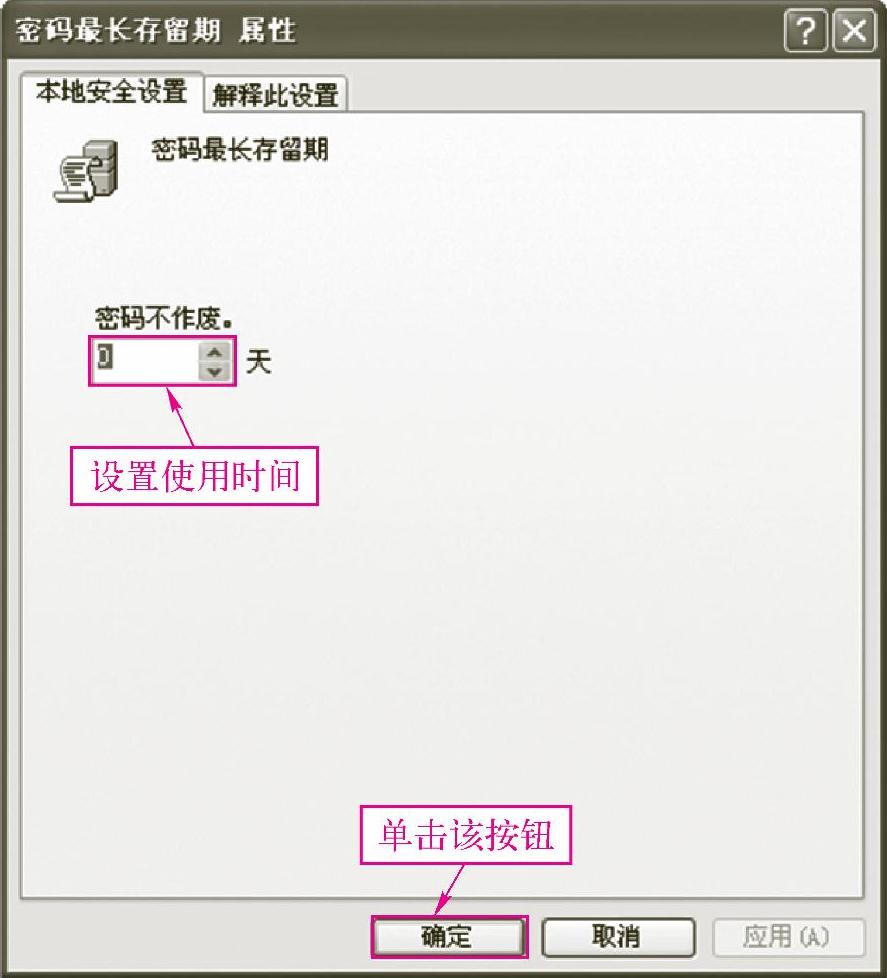
图7-25 【密码最长存留期 属性】对话框
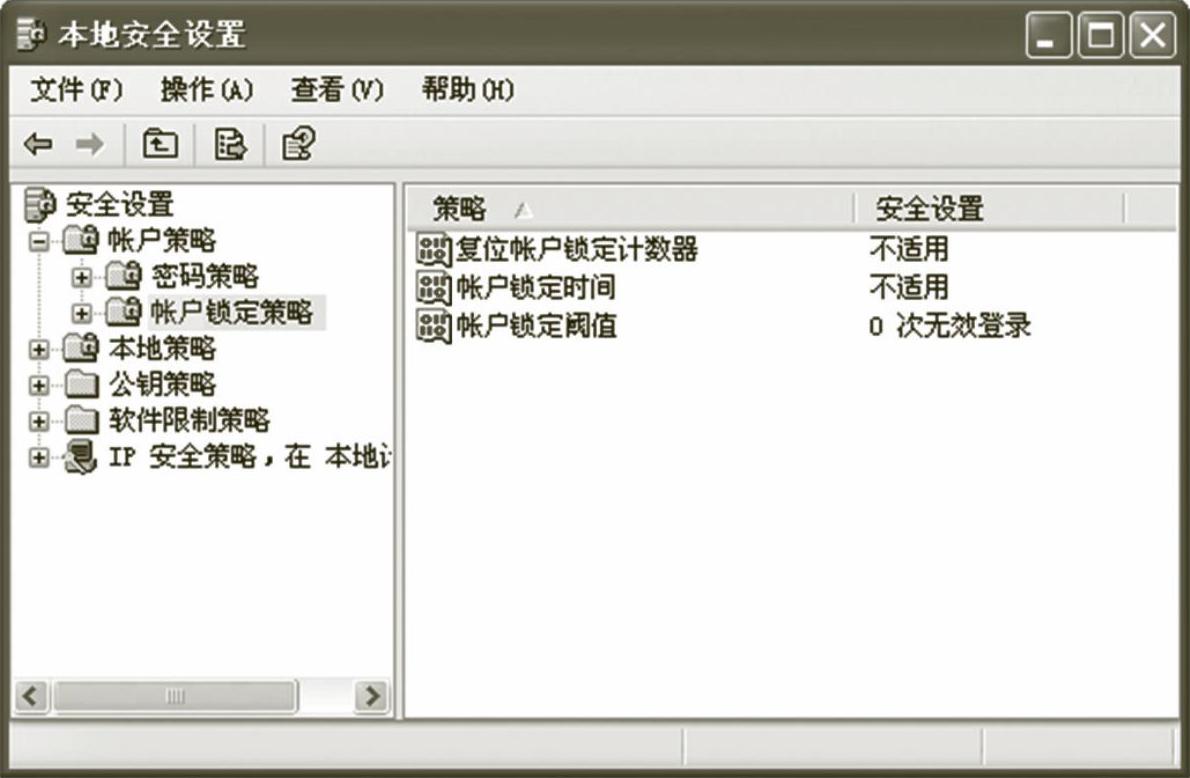
图7-26 【账户锁定策略】右窗格
对【账户锁定阈值】设置,具体操作步骤如下。
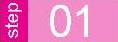 显示【账户锁定策略】右窗格。
显示【账户锁定策略】右窗格。
 用鼠标右键单击【账户锁定阈值】,在弹出的快捷菜单中选择【属性】或双击【账户锁定阈值】,打开【账户锁定阈值 属性】对话框,如图7-27所示。
用鼠标右键单击【账户锁定阈值】,在弹出的快捷菜单中选择【属性】或双击【账户锁定阈值】,打开【账户锁定阈值 属性】对话框,如图7-27所示。
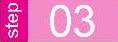 在【账户不锁定】数值框中设置1~999的 数值,如果设置的数值为0,那么将始终不锁定该账户。
在【账户不锁定】数值框中设置1~999的 数值,如果设置的数值为0,那么将始终不锁定该账户。
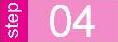 单击【确定】按钮。
单击【确定】按钮。

图7-27 【账户锁定阈值 属性】对话框
免责声明:以上内容源自网络,版权归原作者所有,如有侵犯您的原创版权请告知,我们将尽快删除相关内容。




